適用環境:
Windows 7 與 Windows Server 2008 R2
磁碟管理工具 (DiskPart 命令列工具與磁碟管理主控台) 可讓您建立、連結與中斷 VHD。
(1) 建立(Create)
您可以按照指定的類型及大小建立新的 VHD。
首次建立的 VHD 和尚未初始化的硬碟相似。
您可以在 VHD 中建立一或多個磁碟分割,並將磁碟分割格式化為 FAT、ExFAT 或 NTFS 格式。
(2) 連結(Attach)
連結 VHD 會啟用 VHD,使其以本機硬碟形式出現在主機電腦中。
這個動作有時候稱作「呈現 VHD」,因為使用者現在能看見 VHD。
如果連結的 VHD 已具有磁碟分割及檔案系統磁碟區,系統會指派磁碟機代號給 VHD 中的磁碟區。
於是您便可以使用指派的磁碟機代號,如同將 USB 快閃磁碟機插入 USB 連接器的過程一般。
所有使用者 (不只是目前的使用者) 都能以使用本機實體硬碟中其他磁碟區的方式 (需視安全性權限而定) 使用連結的 VHD。
再者,由於您可以連結遠端伺服器訊息區 (SMB) 內的 VHD,所以可以在遠端管理映像。
(3) 中斷(Detach)
中斷 VHD 可讓 VHD 停止出現在主機電腦中。
中斷 VHD 後,您便可以將其複製到其他位置。
實作練習:
將VHD當成為實體硬碟
示範環境:
Windows Server 2008 R2
工作1:連接 VHD
步驟01. 執行「電腦管理」。
步驟02. 展開「存放裝置」\「磁碟管理」,滑鼠右鍵,選擇:連結 VHD。
--01_選擇_建立或連接VHD
步驟02. 在「連結虛擬硬碟」視窗,點選「瀏覽」,選擇指定的 VHD 檔案。
若要確保不會更新其內容值,可以勾選「唯讀」。
--02_連結虛擬硬碟
點選「確定」。
步驟03. 在「磁碟管理工具 」,檢視磁碟管理。
-- 03_檢視磁碟管理
-- 04_檢視Msft Virtual Disk SCSI Disk Device_一般
-- 05_檢視Msft Virtual Disk SCSI Disk Device_磁碟區
-- 06_檢視Msft Virtual Disk SCSI Disk Device_驅動程式
步驟04. 由上,已經完成將VHD當成為實體硬碟,可以使用「檔案總管」直接存取來使用此硬碟。
--07_檔案總管存取此磁碟
經過測試,若重新啟動作業系統後,此掛載的 VHD 硬碟也會消失。
工作2:中斷連接 VHD
步驟01. 使用「磁碟管理工具 」,在中間下方窗格,選擇此磁碟代號區域,例如:磁碟 2,滑鼠右鍵,選擇「中斷連接 VHD」。
-- 08_選擇「中斷連接 VHD」
步驟02. 在「中斷連結虛擬硬碟」視窗,點選「確定」。
--09_中斷連結虛擬硬碟
步驟03. 由上,已經完成移除連接 VHD 硬碟的作業。
參考資料:
常見問題集:Windows 7 與 Windows Server 2008 R2 中的虛擬硬碟
http://technet.microsoft.com/zh-tw/library/dd440865%28WS.10%29.aspx
Frequently Asked Questions: Virtual Hard Disks in Windows 7 and Windows Server 2008 R2
http://technet.microsoft.com/en-us/library/dd440865%28WS.10%29.aspx


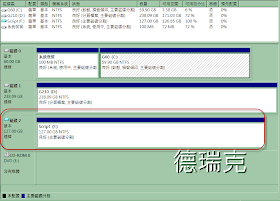


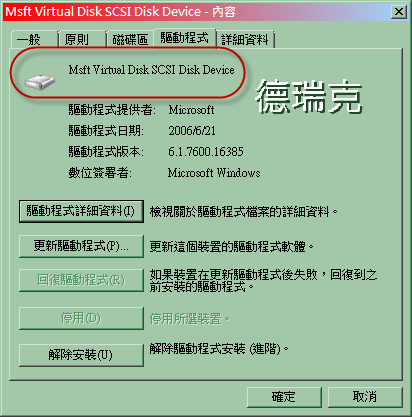



沒有留言:
張貼留言